यदि आपका मैक असहनीय रूप से धीमी गति से चल रहा है और सफारी लगभग अनुपयोगी है, तो आपको सफारी में मेमोरी समस्या का सामना करना पड़ सकता है। फिर एक संदेश दिखाई देगा "यह वेब पेज बहुत अधिक मेमोरी का उपयोग कर रहा है"।
यदि आपको संदेह है कि Safari आपके Mac पर बहुत अधिक मेमोरी का उपयोग कर रहा है, तो यह लेख समस्या को हल करने में आपकी सहायता करेगा।
आपके Mac की उपलब्ध मेमोरी ख़त्म हो सकती है, या रैम, सर्वोत्तम उपयोग। इसका मतलब है कि उच्च मेमोरी लोड तब तक कोई समस्या नहीं है जब तक कि यह एक महत्वपूर्ण बिंदु तक नहीं पहुंच जाता है और आप पंखे सुनना और ओवरहीटिंग का अनुभव करना शुरू नहीं कर देते हैं।
सफ़ारी बहुत अधिक मेमोरी का उपयोग करता है
सबसे पहले इस पेज को Safari के अलावा किसी अन्य ब्राउज़र में खोलें। तुम कर सकते हो Google Chrome of Firefox उपयोग करने के लिए। आप इस पेज को किसी अन्य डिवाइस जैसे मोबाइल फोन या टैबलेट पर भी खोल सकते हैं। आपको सफ़ारी बंद करनी होगी.
खोजक खोलें. MacOS मेनू (फाइंडर) के शीर्ष पर, उसके आगे "जाएँ" पर क्लिक करें Apple प्रतीक चिन्ह। आपको मेनू बार में "गो" मिलेगा।
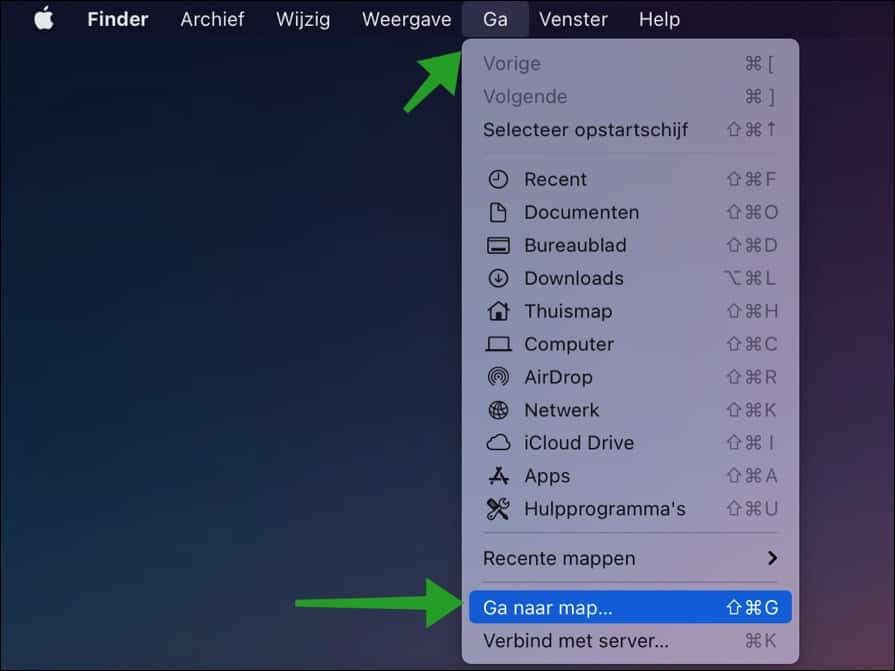
"फ़ोल्डर पर जाएँ" पर क्लिक करें। फिर दर्ज करें: "~/लाइब्रेरी/सफ़ारी" बिना उद्धरण चिह्न के।
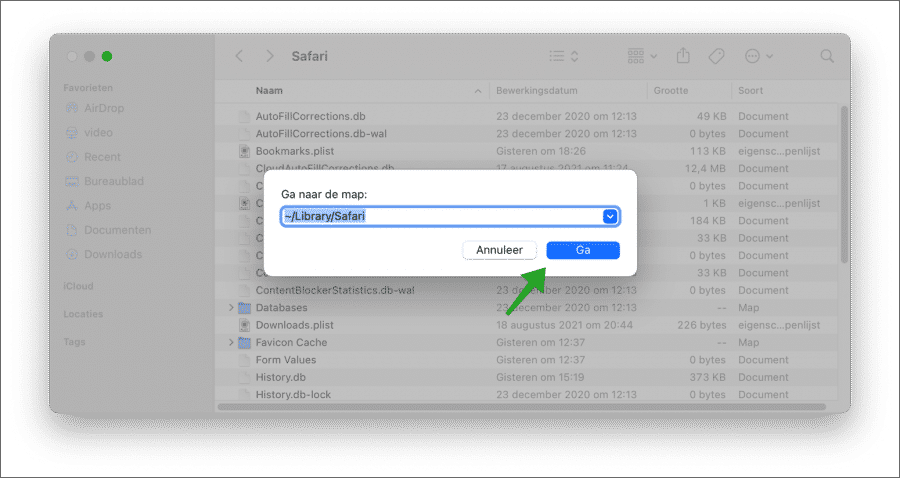
"इतिहास" से शुरू होने वाली सभी फ़ाइलों का चयन करें। उदाहरण के लिए हिस्ट्री.डीबी, लेकिन और भी हैं।
इन फ़ाइलों को डेस्कटॉप पर खींचें। स्थान विशिष्ट नहीं है, आप अपनी पसंद का स्थान चुन सकते हैं।
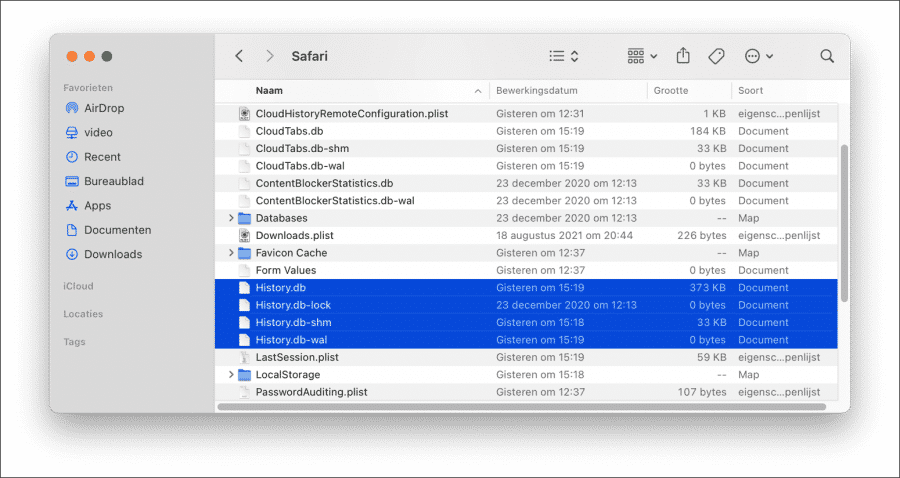
सफ़ारी फिर से प्रारंभ करें। सफ़ारी वर्तमान में कितनी रैम का उपयोग कर रहा है यह देखने के लिए गतिविधि मॉनिटर का उपयोग करें।
अगले चरण में, हम सफ़ारी में मेमोरी संदेश को रोकने के लिए ग़लत सफ़ारी फ़ाइलों को हटा देंगे।
डाउनलोड क्लीनमाईमैक आपके Mac कंप्यूटर पर.
बाईं ओर मेनू में ऑप्टिमाइज़ेशन पर क्लिक करें। इसके बाद फ्रोजन ऐप्स और लार्ज कंज्यूमर्स पर क्लिक करें। यदि कोई समस्या हो तो आप इन ऐप्स को पुनर्स्थापित कर सकते हैं।
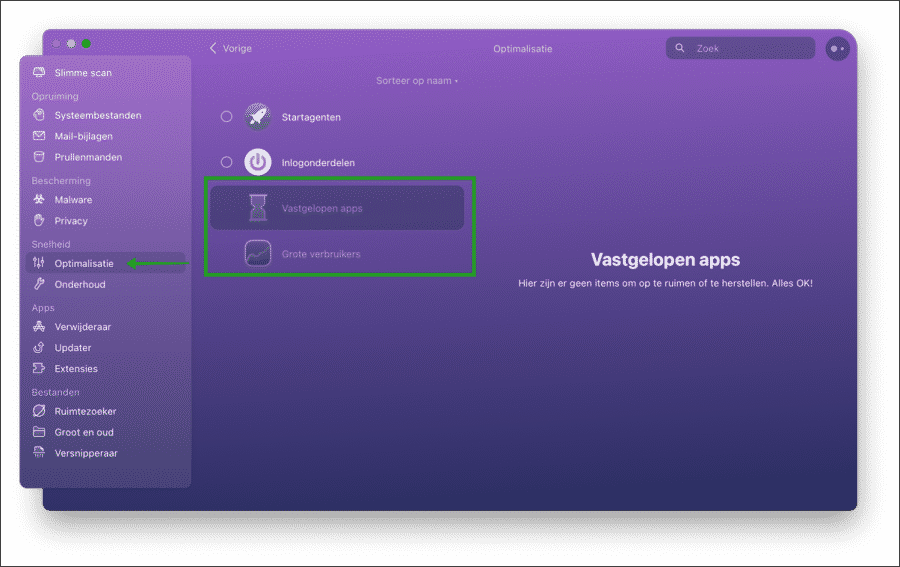
फिर प्राइवेसी पर क्लिक करें. सफ़ारी ब्राउज़र के लिए गोपनीयता मॉड्यूल प्रारंभ करके आप सफ़ारी समस्या फ़ाइलें हटा देंगे। स्कैन पर क्लिक करें.
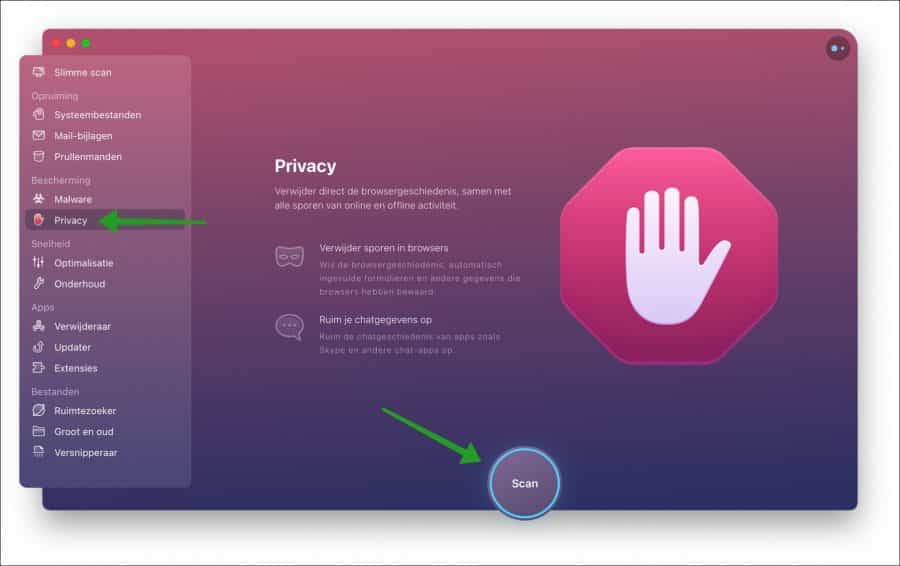
सफारी पर क्लिक करें, दाईं ओर सभी आइटम चुनें और डिलीट पर क्लिक करें।
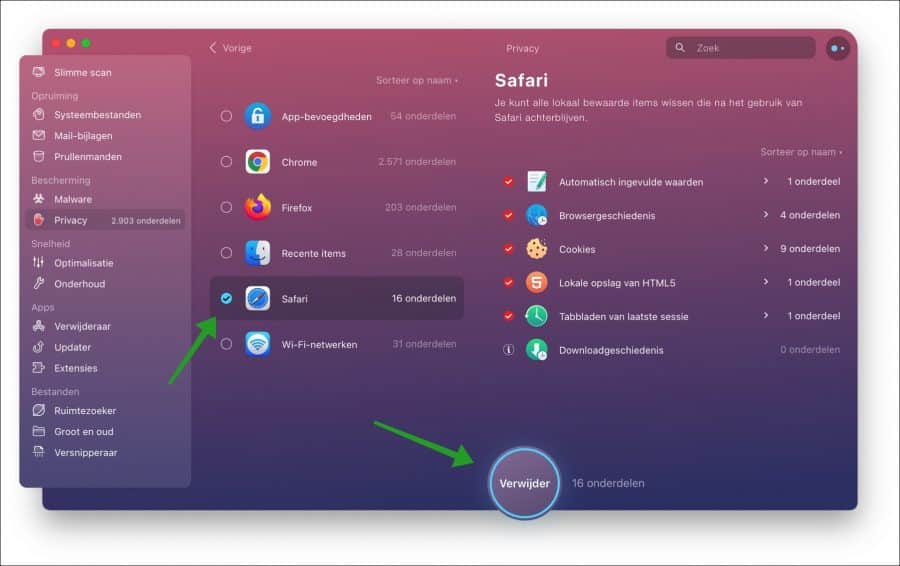
त्रुटिपूर्ण सफ़ारी फ़ाइल का सफ़ाई पूरा हो गया है। आपको हटाए गए ट्रैकों की संख्या का अवलोकन दिखाई देगा।
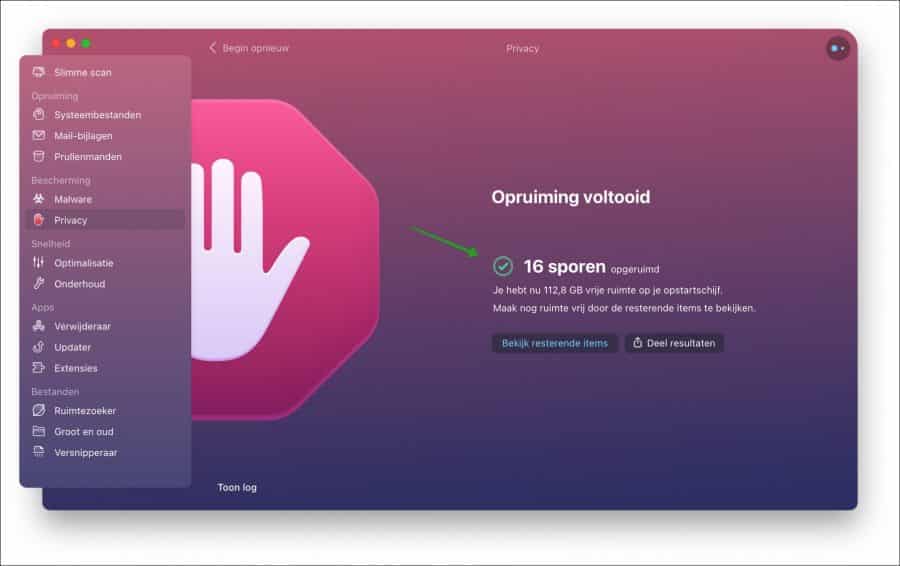
और अधिक पढ़ें: मैक को तेज़ बनाएं.
मुझे आशा है कि मैंने इसमें आपकी सहायता की। पढ़ने के लिए आपका शुक्रिया!

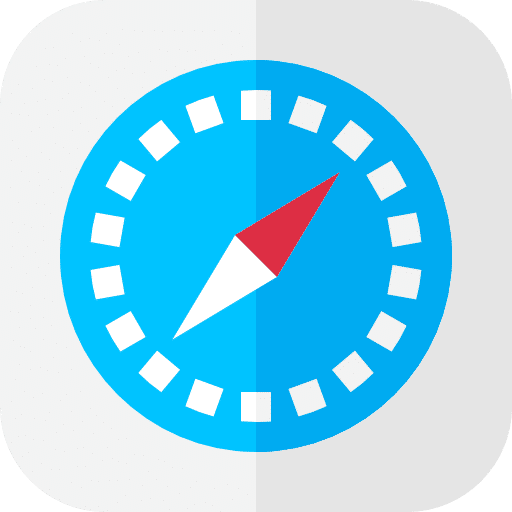
मुझे भी यह संदेश प्राप्त हुआ, इन चरणों का पालन करने के बाद अब मुझे सफारी में त्रुटि संदेश नहीं मिला!!
खुशी है कि इससे मदद मिली. नमस्ते, स्टीफ़न।
क्या आप बाद में अपने डेस्कटॉप से फ़ाइलों को अपने ट्रैश में हटा सकते हैं?
नमस्ते, यदि सब कुछ सफल रहा तो आप फ़ाइलों को ट्रैश के माध्यम से हटा सकते हैं। नमस्ते स्टीफन